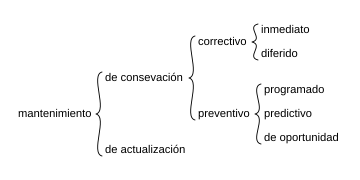desfragmentación del disco es un proceso que consiste en volver a organizar los datos fragmentados en un volumen (como un disco duro o un dispositivo de almacenamiento), para que funcione con mayor eficacia.
La fragmentación ocurre en un volumen con el paso del tiempo, a medida que se guardan, cambian o eliminan archivos. Los cambios que se guardan en un archivo generalmente se almacenan en un lugar diferente del volumen de donde se ha guardado el archivo original. Esto no cambia el lugar en que aparece el archivo en Windows, solo cambia el lugar donde se almacenan los bits de información que forman el archivo dentro del volumen real. Con el paso del tiempo, tanto el archivo como el volumen mismo terminan estando fragmentados, y el rendimiento del equipo disminuye porque este tiene que buscar en distintos lugares para abrir un único archivo.copia de seguridad.La mejor manera de evitar la pérdida de datos es realizandocopias de seguridad de nuestros discos duros. Para ello, por supuesto, hay múltiples programas que nos servirán. En esta entrada nos gustaría echar un vistazo a algunos de los que podemos encontrar en el mercado.
Básicamente, la forma de hacer una copia de seguridad de nuestros discos duros es copiar la información a otra ubicación, o a un sitio en el que sepamos que tendremos disponibles esos datos, en el caso de que falle la herramienta original. Podríamos decir que la copia será un respaldo que utilizamos en el caso de que la información original resulte dañada o tenga algún problema.liberación del disco duro:Como recuperar espacio y hacer limpieza en los discos duros, borrar y eliminar archivos innecesarios usando el Liberador de espacio, herramienta que proporciona el sistema operativo. Opciones básicas y elementales para limpiar regularmente Windows de archivos temporales y todo tipo de basura informática que se va generando regularmente debido al uso de Windows y otros programas. Consejos y recomendaciones útiles para los usuarios no experimentados.
Cómo iniciar el Liberador de espacio en disco?
Sigue los siguientes pasos:
• Abre el explorador o Mi PC, da un clic derecho en la unidad donde se desea liberar espacio y escoge Propiedades.
• Presiona el botón "Liberar espacio", espera que el sistema haga un análisis de los archivos que se pueden eliminar. Al terminar se abrirá una ventana similar a la de la imagen, donde se muestra el informe: Archivos que se pueden eliminar.
• Marca la casilla de los que serán eliminados, desmarca la de archivos que te conviene mantener en el sistema.